Готово сваки корисник је, док је комуницирао са рачунаром, бар једном наишао на обавештење о одсуству било које додатне библиотеке са ДЛЛ наставком. Такве грешке доводе до чињенице да се жељени програм у неком тренутку једноставно не покреће или не сруши. Датотека вццорлиб140_апп.длл је такође проблематична, јер често заиста недостаје у систему Виндовс или не функционише исправно. Данас бисмо желели да покажемо све доступне опције за решавање проблема.
1. метод: Ручна инсталација вццорлиб140_апп.длл
Прва метода се састоји у ручној инсталацији ДЛЛ датотеке која вас занима. Може се сигурно преузети, на пример, са наше веб странице.
Ову датотеку треба преместити у фасциклу "Систем32" или "СисВОВ64" (за 32 и 64 битне системе, респективно), који се налази у директоријуму Ц: Виндовс, и проверите функционалност програма од којег ова библиотека зависи. Ако је потребно, ако већ постоји стара датотека, мора се заменити новом.
2. метод: Инсталирајте Висуал Ц ++ 2015
Већ смо рекли да се предметна библиотека дистрибуира заједно са пакетом за 2015. годину, што значи да су најчешће потешкоће повезане са одсуством овог популарног скупа параметара. Сада предлажемо да га инсталирамо помоћу званичне Мицрософт веб локације.
Преузмите Мицрософт Висуал Ц ++ 2015 са званичне странице
- Користите горњу везу да бисте дошли до странице за преузимање. Тамо кликните на истакнуто црвено дугме са натписом "Преузимање".
- Означите верзију коју треба да преузмете квачицом. Власници 64-битних оперативних система мораће да преузму две извршне датотеке различитих величина битова.
- Када се преузимање заврши, покрените сваку ЕКСЕ датотеку једну по једну.
- Прихватите уговор о лиценци, кликните на "Инсталирај" и сачекајте крај инсталације.
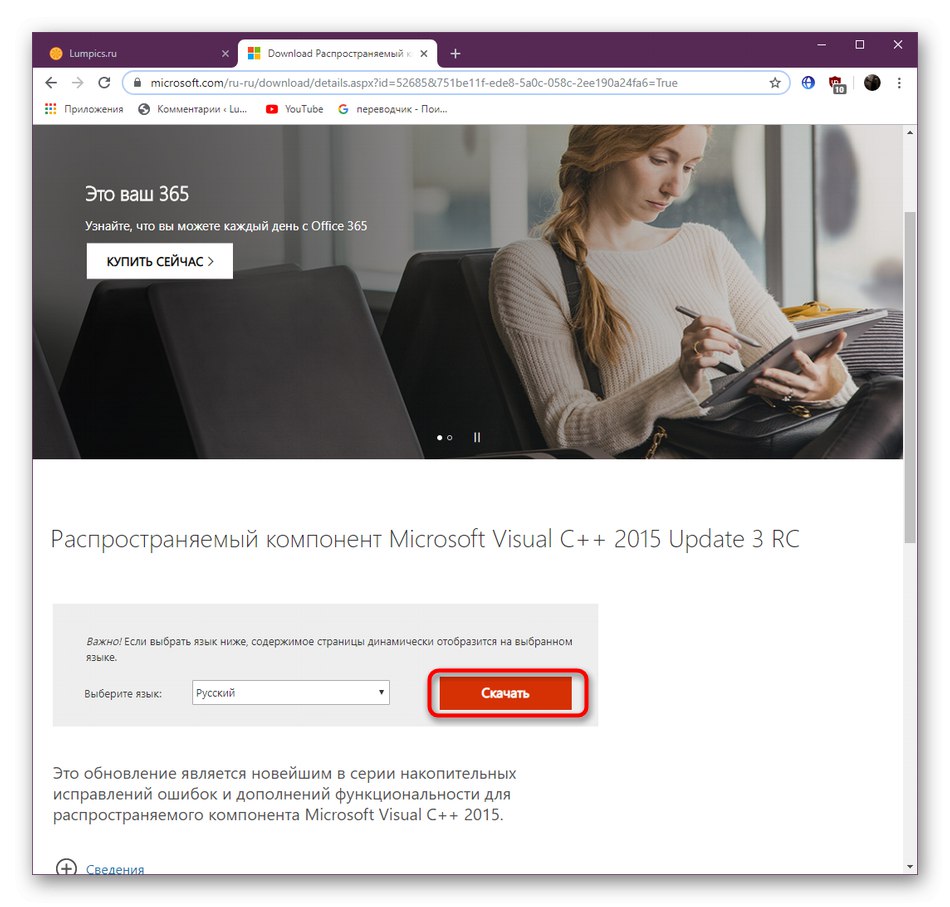

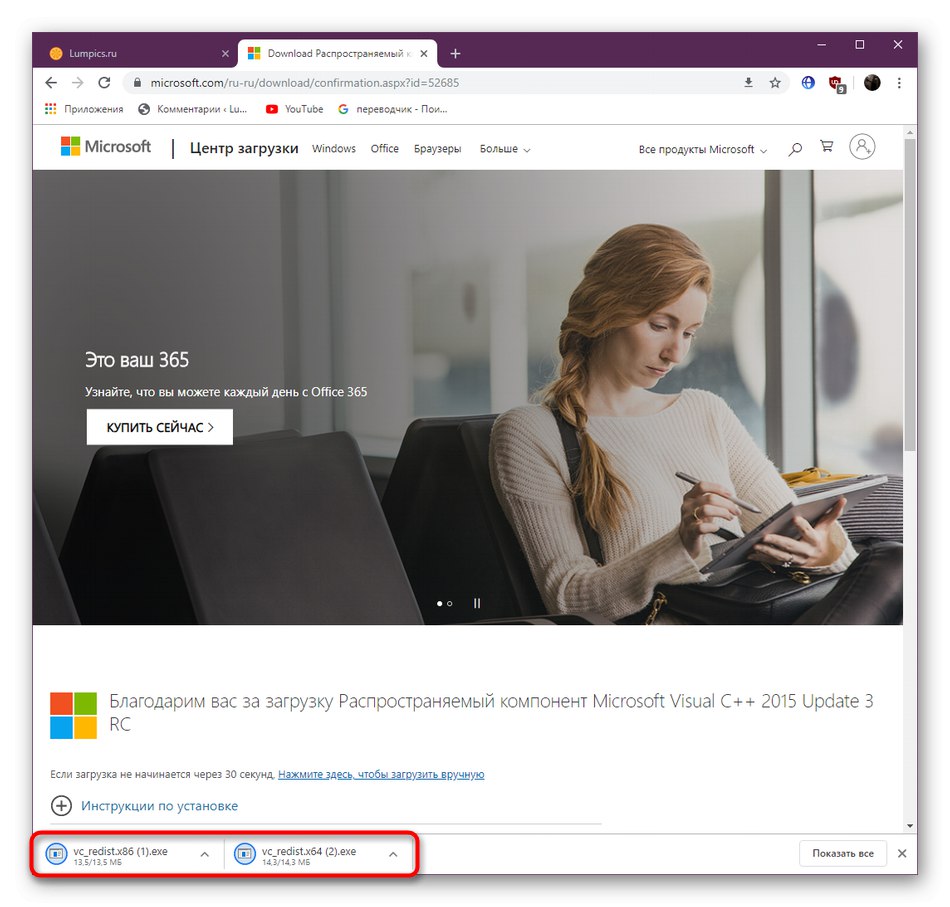
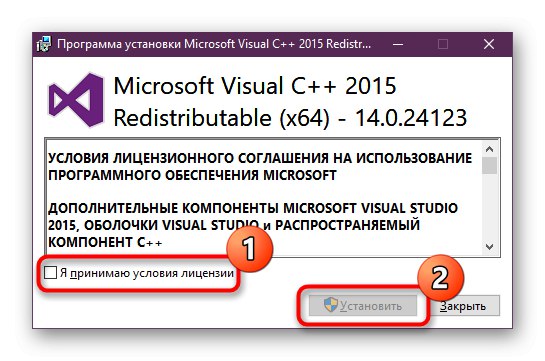
Након тога можете покушати да покренете проблематични ПУ или игру, јер није потребно претходно покретање рачунара, а све промене ће одмах ступити на снагу.
3. метод: Инсталирање системских исправки
Датотека која се данас разматра, као и све ставке укључене у пакет Висуал Ц ++, делимично или у потпуности зависи од најновијих ажурирања оперативног система. Тачна интеракција свих датотека постиже се само када се инсталирају апсолутно све исправке, што предлажемо да урадимо сада, ако претходна верзија није донела жељени ефекат.
- Кроз "Почетак" Иди на "Опције" или "Контролна табла".
- Изаберите мени који садржи алатку за покретање програма за проверу ажурирања. У Виндовс 10 се зове Ажурирање и сигурност, а у „седам“ - Виндовс Упдате.
- Остаје само да кликнемо на Провери ажурирања.
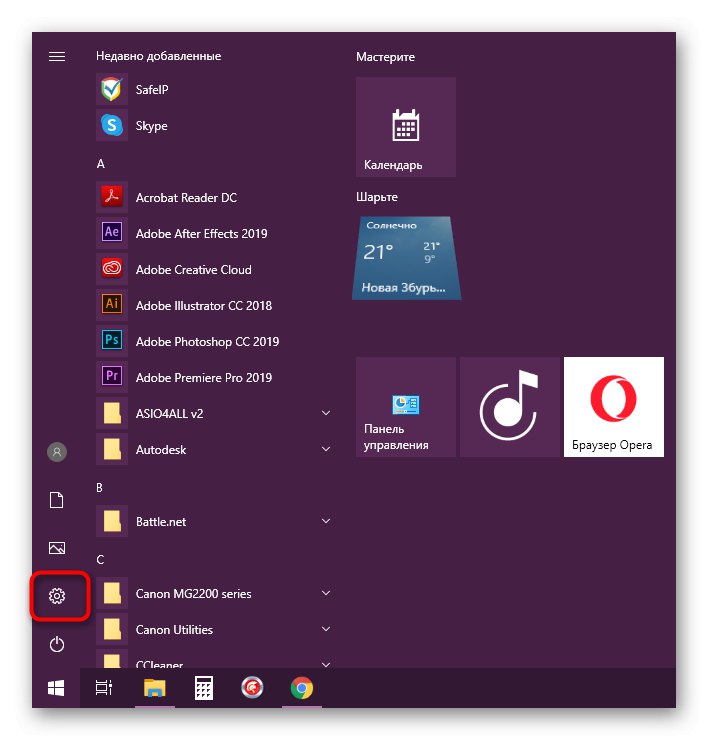
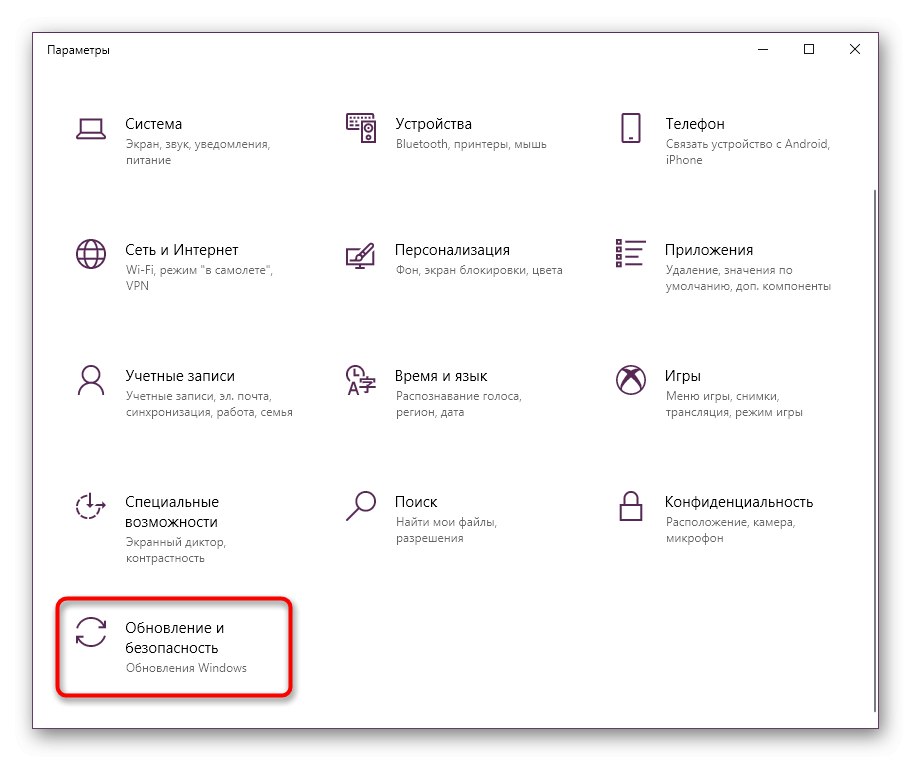
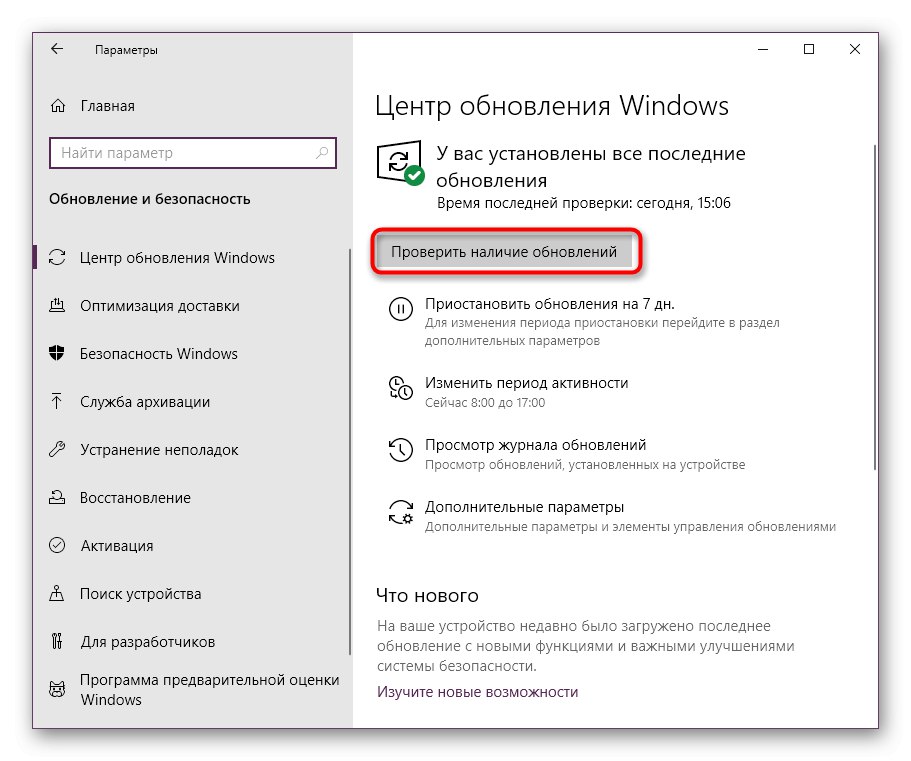
На крају ОС ће понудити поновно покретање рачунара да би се примениле иновације. Поред тога, обратите пажњу на доленаведене материјале ако током инсталирања исправки имате било каквих питања или ако се суочите са појавом кварова.
Детаљније:
Метод 4: Поново региструјте вццорлиб140_апп.длл
Понекад алат за регистрацију ДЛЛ-а не ради сасвим исправно. Иако су такве ситуације врло ретке, не треба искључити чињеницу грешке током регистрације. Ово можете само ручно проверити и поправити помоћу Командна линија.
- Откријте "Почетак", наћи тамо Командна линија и покрените га са администраторским правима.
- Унесите команду
регсвр32 / у вццорлиб140_апп.дллда поништи постојећу регистрацију. - Ако ова компонента претходно није била регистрована, приказаће се обавештење. Занемарите га затварањем искачућег прозора.
- После тога напиши
регсвр32 / и вццорлиб140_апп.длли кликните на Ентерда сами подесите нову регистрацију за компоненту.
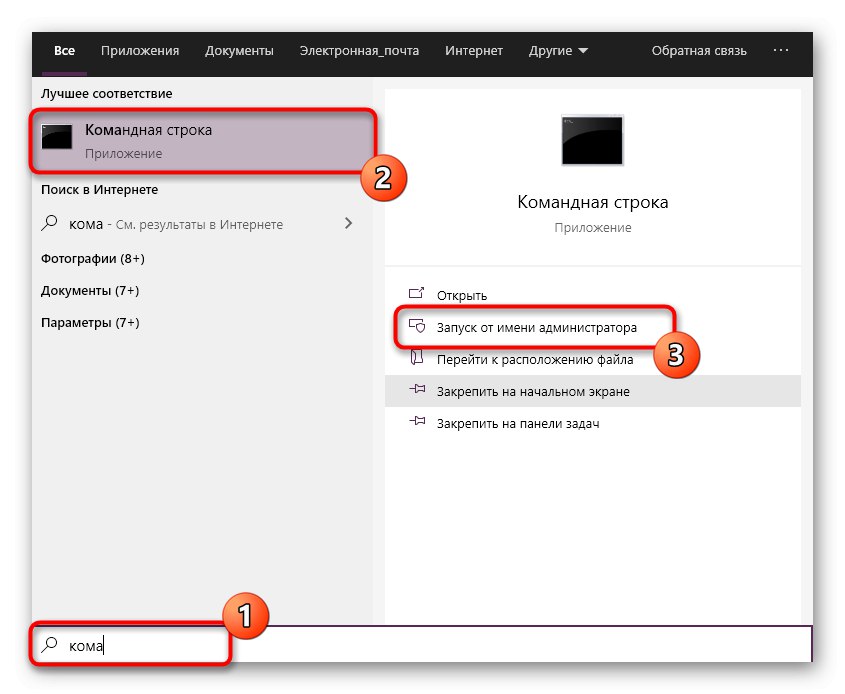
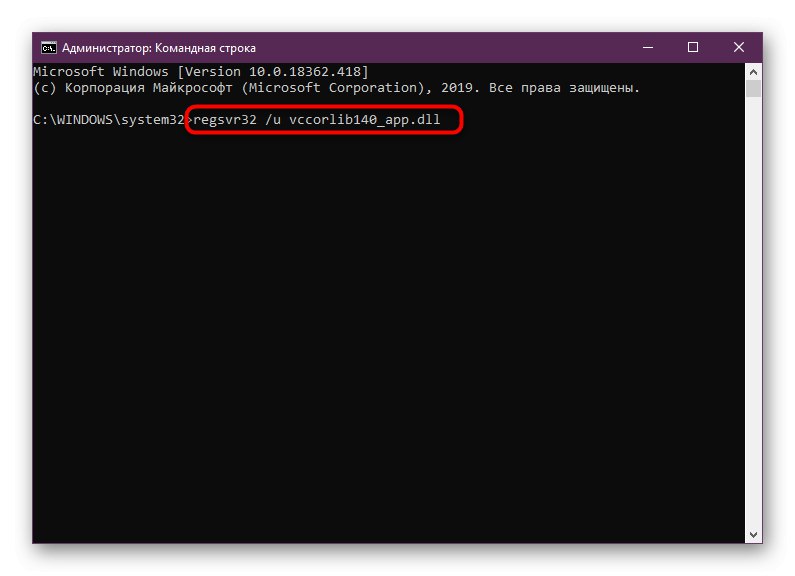
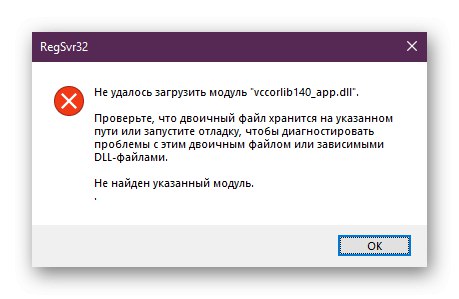
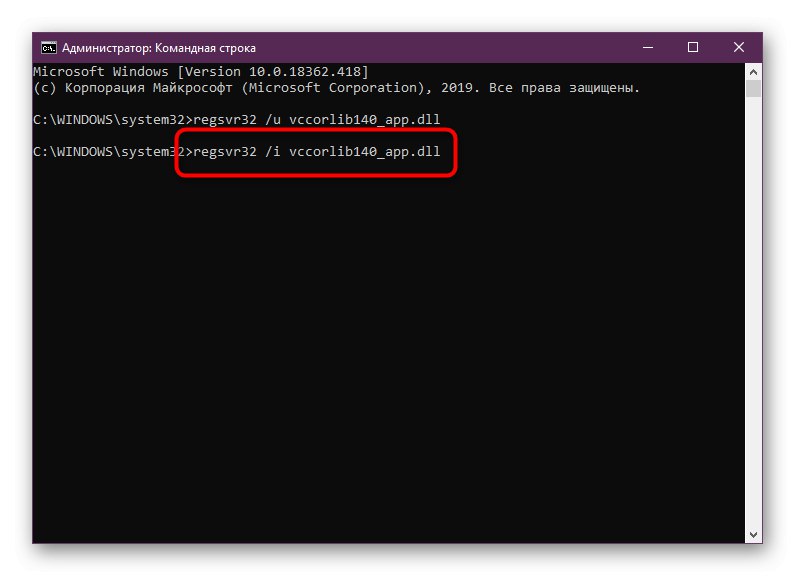
На крају можете да наставите са тестирањем перформанси програма и апликација. Ако се не постигне ефекат, следите упутства у наставку.
5. метод: проверите интегритет системских датотека
Понекад оштећења системских датотека утичу на укупне перформансе система, укључујући интеракцију са датотекама независних произвођача. Узрок проблема биће тешко сами одредити, али можете покренути аутоматско скенирање и поправку помоћу услужног програма СФЦ система. Ако не успе, мораћете додатно да користите ДИСМ за решавање глобалнијих проблема. Тада бисте се требали вратити у СФЦ и завршити општу операцију поправке. Већ смо описали како то учинити у другом чланку.
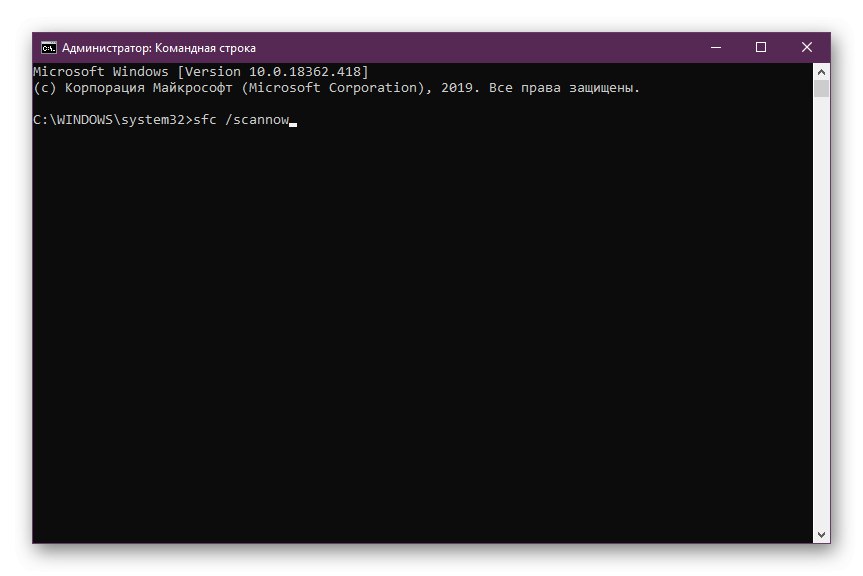
Детаљније:
Као део овог чланка, сазнали сте о разним методама за решавање проблема са датотеком вццорлиб140_апп.длл у оперативном систему Виндовс. Као што видите, можете брзо и лако да се изборите са потешкоћама ако следите све препоруке дате редом.